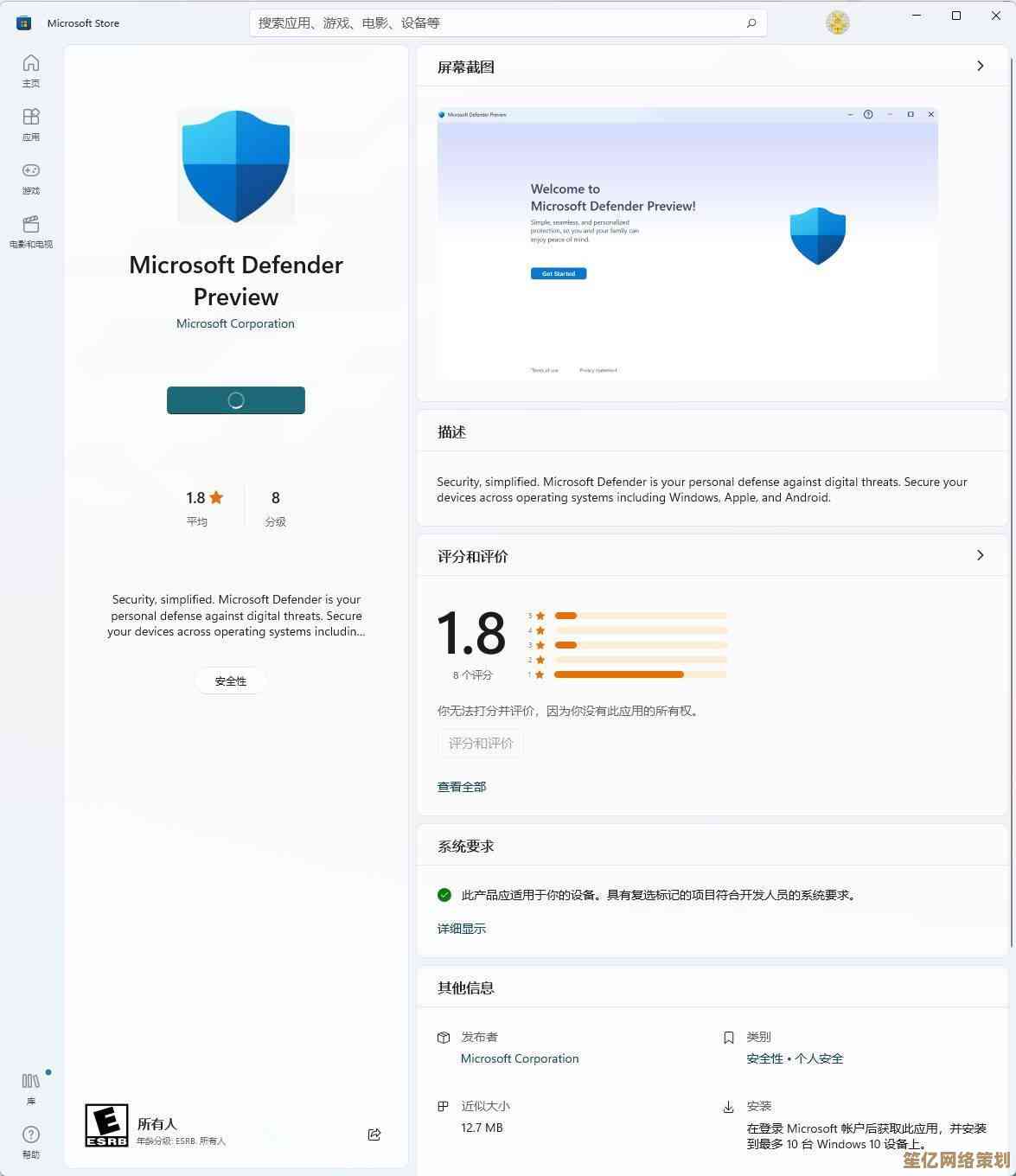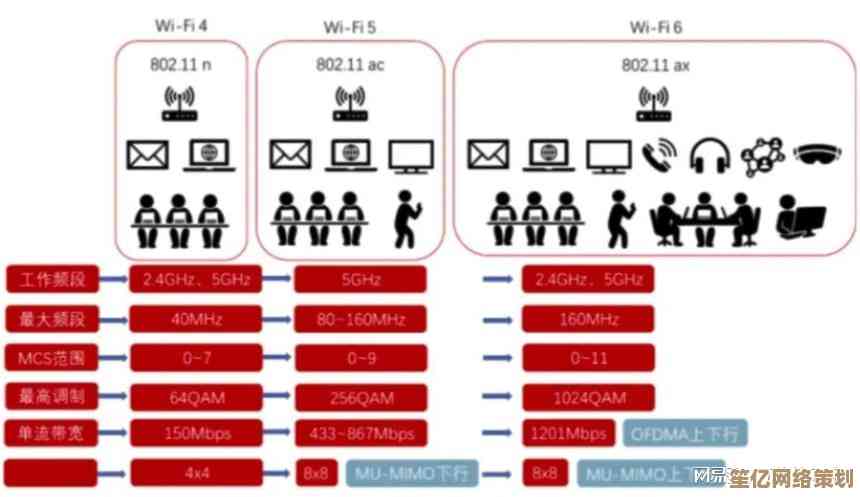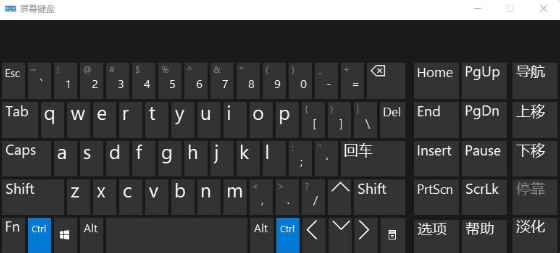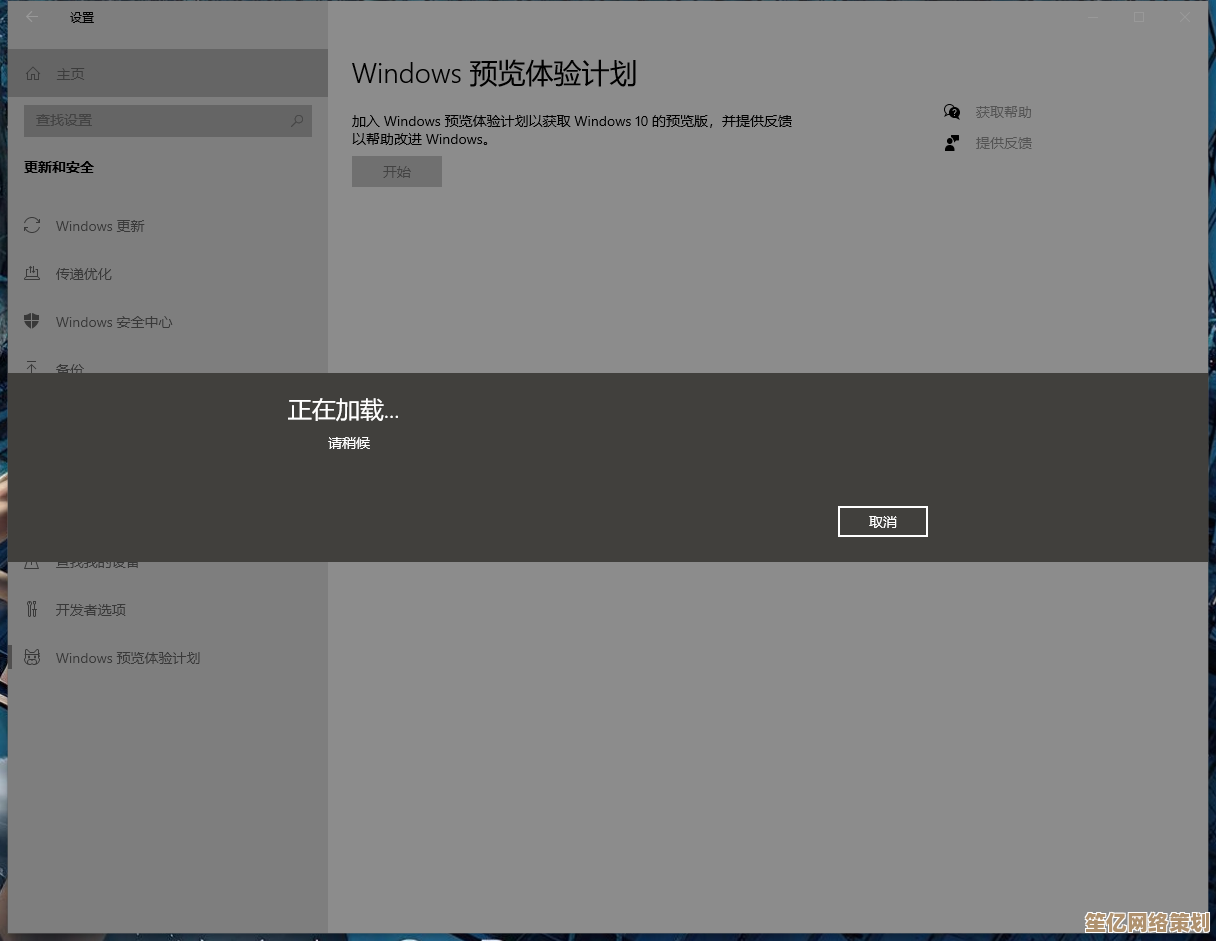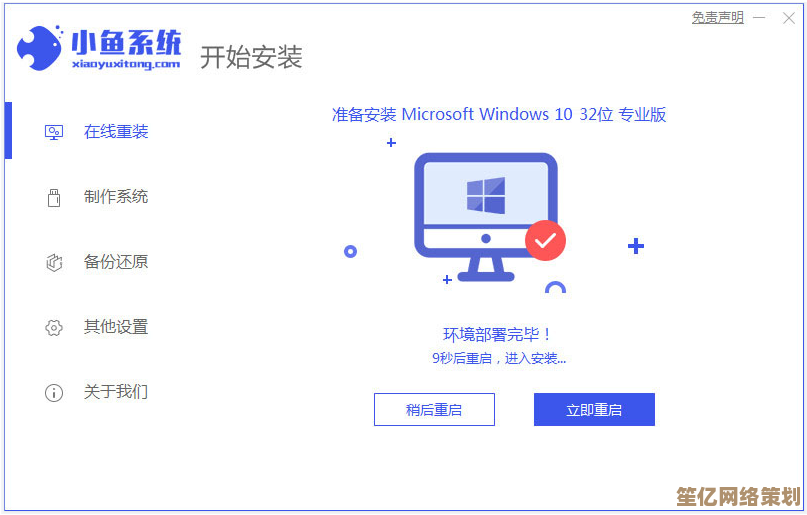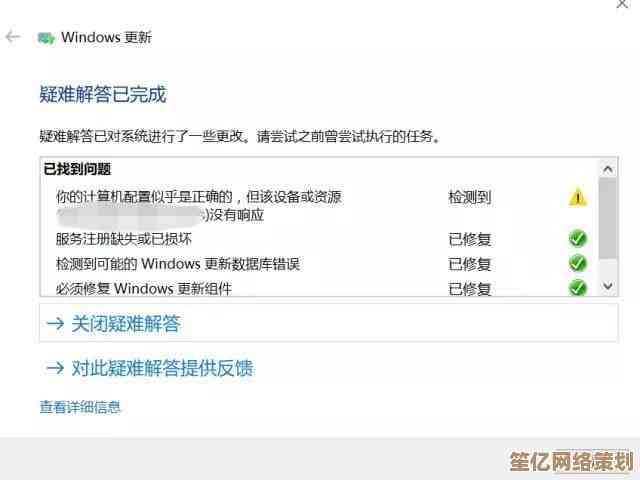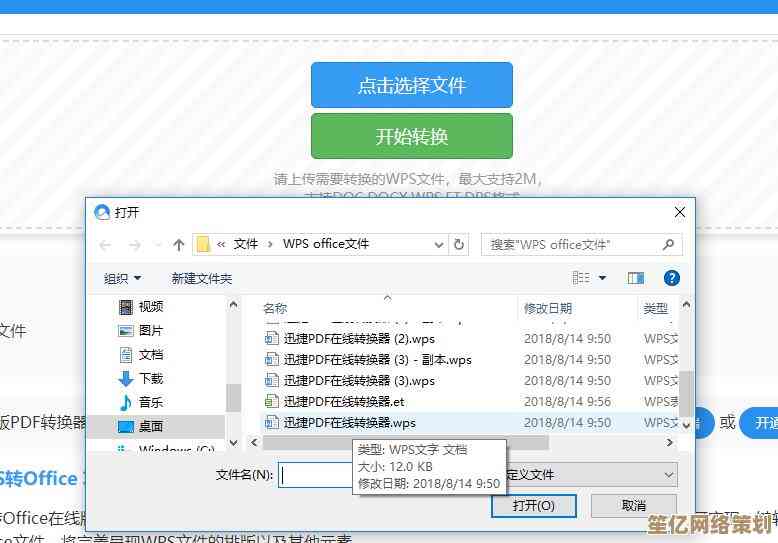Windows 11系统托盘图标消失或隐藏的多种修复方法解析
- 问答
- 2025-10-17 03:26:38
- 1
哎,这事儿可真够烦人的,你说你正用着电脑呢,一低头,哎?右下角那排小图标,怎么少了好几个?常用的那个音量调节、网络连接,或者那个默默工作的云盘同步图标,突然就玩起捉迷藏了。😅 这种感觉就像…就像出门发现钥匙明明该在口袋里却摸不着了,虽然东西不大,但瞬间就让你浑身不自在,Windows 11这个系统托盘吧,设计是挺现代的,但也确实…嗯…有点“过于智能”了,它觉得不重要的图标,就自作主张给你藏起来,有时候还藏得挺深,让你一顿好找。
我猜你肯定也试过最直接的那招了:点开那个小箭头,想着把它们拖出来不就完了?但有时候,你会发现有些图标根本不在那个“拖拽列表”里,它压根就没出现在备选席上,这就让人有点上头了。🤔 别急,这事儿得慢慢捋,原因可能五花八门,从系统的小脾气到我们自己无意中的误操作都有可能。
咱们从最“温柔”的手段开始,重启一下“Windows资源管理器”,你别小看这个,它管着桌面上好多东西的显示,有时候它就是卡了一下,图标就“掉线”了,方法嘛,也简单,按Ctrl+Shift+Esc呼出任务管理器,在“进程”里找到“Windows资源管理器”,右键,点“重新启动”,你会看到任务栏闪一下,嘿,说不定那些调皮的小图标就乖乖回来了,这个法子解决的是临时性的抽风,属于“重启解决90%问题”的经典应用。
如果这招不灵,那咱们就得去系统的“设置”里逛逛了,打开设置,找到“个性化”,然后进“任务栏”,再点开“任务栏角图标”或者“其他系统托盘图标”那个选项(不同版本可能叫法略有差异),这里就像是个图标们的总控开关面板,你看看,是不是你不小心把某个图标的开关给关掉了?有时候系统更新或者某个软件更新后,会默认把图标关掉,挺让人无语的,你就手动把它们再打开,还有一个更隐蔽的地方,叫“选择在任务栏上显示哪些图标”,这里列表更长,控制得更细,一定得进去瞅一眼,把重要的图标设置成“开”。
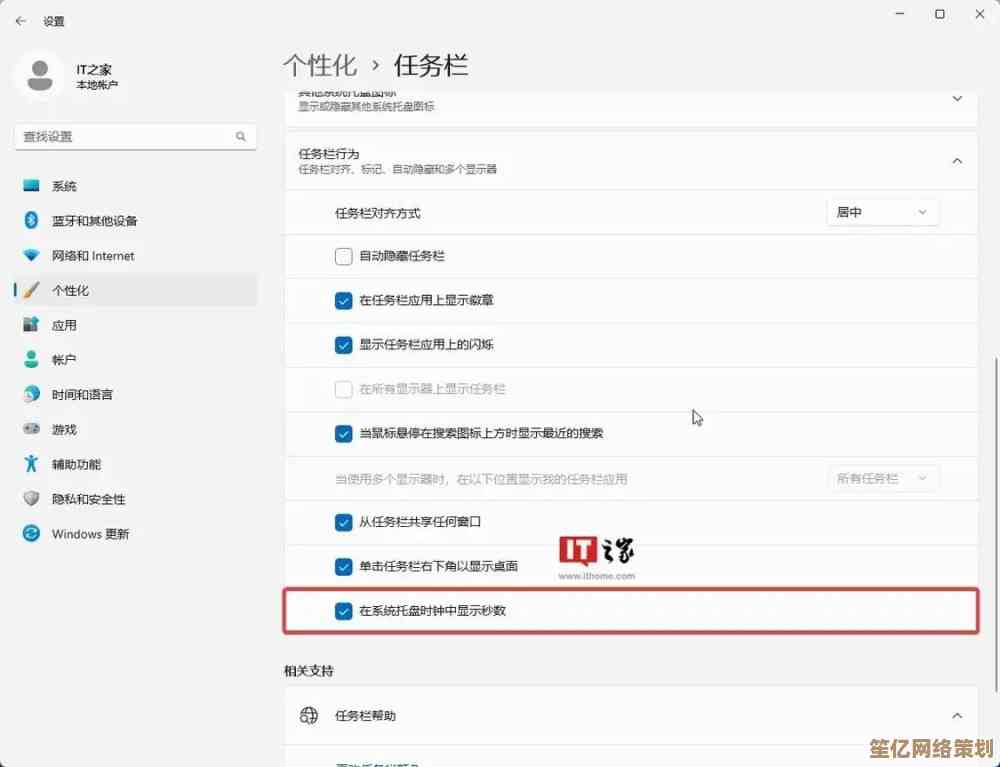
说到系统更新,这有时候是功臣,有时候也是“罪魁祸首”。🤨 可能某个最近的更新和你电脑上的某个驱动或者软件不太对付,导致了显示问题,你可以去“Windows更新”那里,看看“更新历史记录”,如果问题是最近才出现的,可以尝试“卸载最新的更新”,不过这个操作要谨慎点,毕竟更新通常是为了安全,算是有点风险的招数。
还有一种情况特别常见,就是显卡驱动有点旧或者出问题了,显示任务栏图标这事儿,也归显卡驱动管,你可以试试更新一下显卡驱动,去设备管理器里,找到“显示适配器”,右键点击你的显卡,选择“更新驱动程序”,或者,更彻底一点,去显卡官网(比如NVIDIA或AMD的网站)下载最新的驱动来安装,这样更干净利落。

要是以上这些都试过了,图标还是杳无音信,那可能就得考虑一下是不是那个叫“Explorer.exe”的进程本身出了点更深层的问题,这时候,我们可能需要动用“命令提示符”这个法宝了,用管理员身份打开命令提示符(在开始菜单上右键就能看到),然后输入一行咒语一样的命令:sfc /scannow,这个命令会让系统自己检查一下有没有重要的系统文件损坏了,有的话它会尝试修复,这个过程可能需要点时间,让它慢慢跑完,跑完了重启一下,看看效果。
假如,我是说假如啊,所有方法都山穷水尽了,那个特定的软件图标就是不出现,那问题可能出在软件本身,可以试试把这个软件彻底卸载了,然后去官网下载最新版本重装一遍,这相当于给它换个新环境,往往能解决一些稀奇古怪的兼容性问题。
如果…如果真的所有办法都用尽了,图标还是不肯回来,而你又非常需要它,也许…可以考虑一下第三方的小工具?有些软件可以增强或自定义任务栏图标显示,但这属于“外援”了,不是原生的解决方案,安装前要留意一下安全性。
呢,对付这种小问题,就是个耐心活儿,得像排查电路一样,一个个可能性去排除。😊 希望这些零零碎碎的想法,能帮你把那个消失的图标给找回来,毕竟,看着任务栏整整齐齐的,心里才踏实嘛。
本文由革姣丽于2025-10-17发表在笙亿网络策划,如有疑问,请联系我们。
本文链接:http://www.haoid.cn/wenda/29140.html